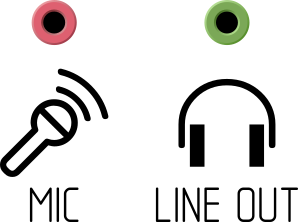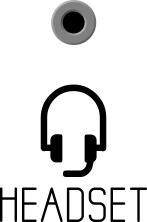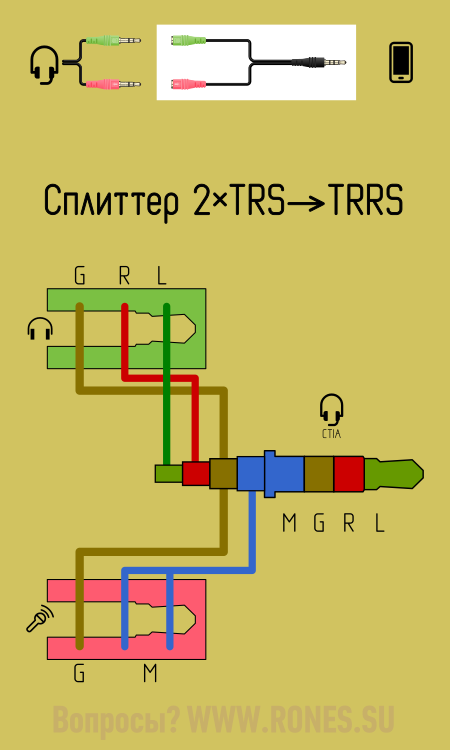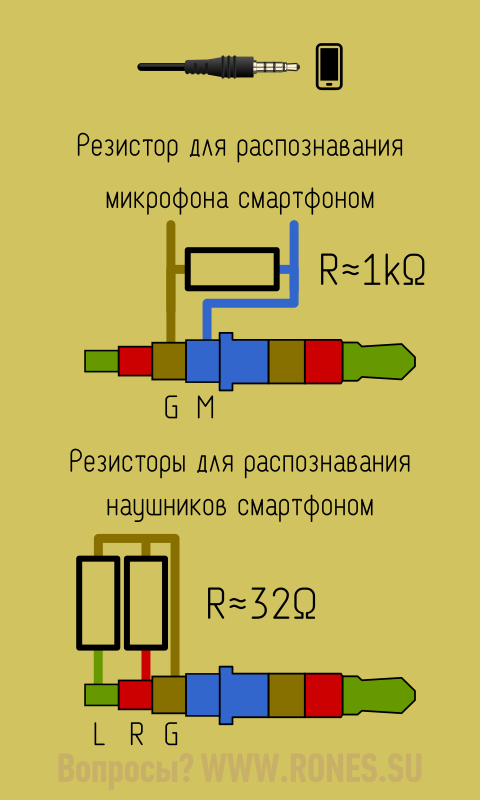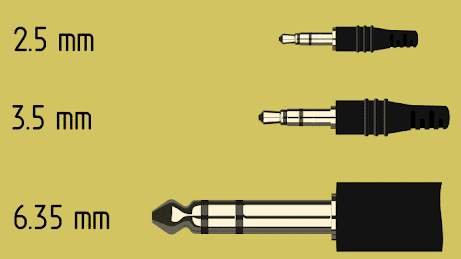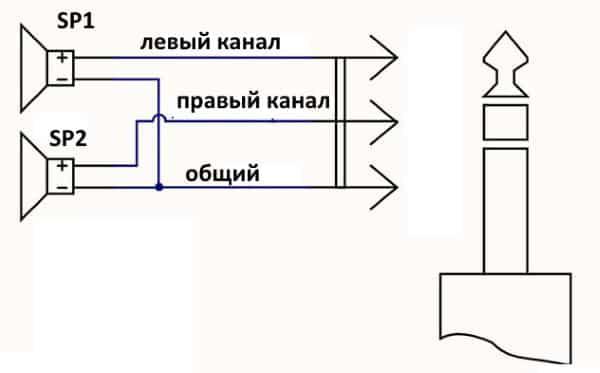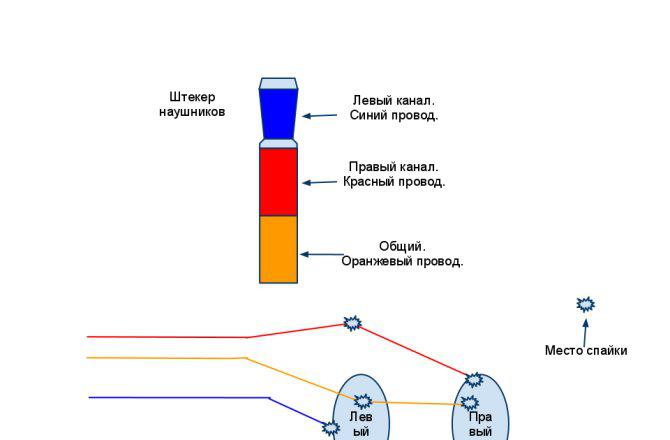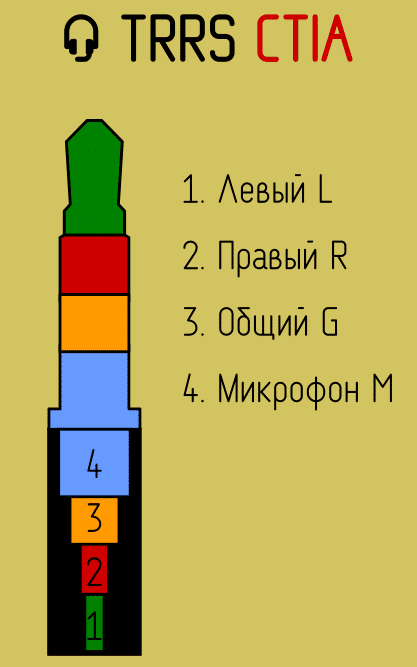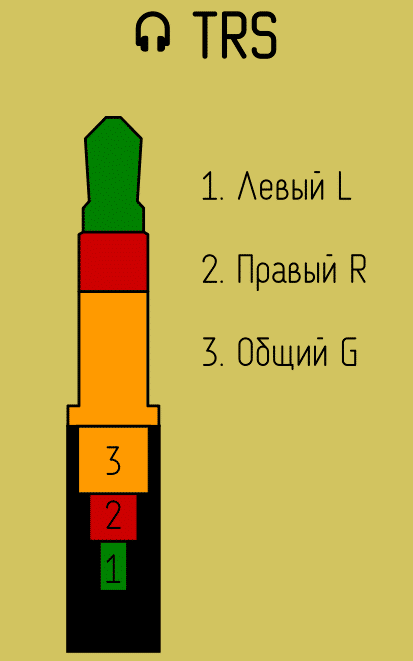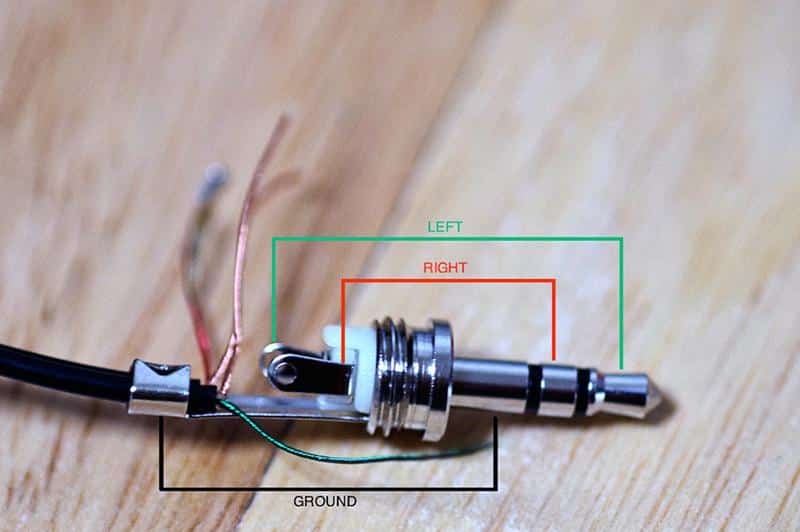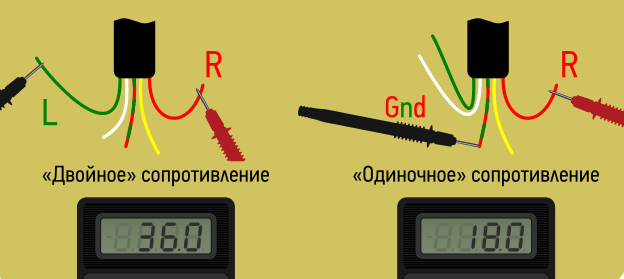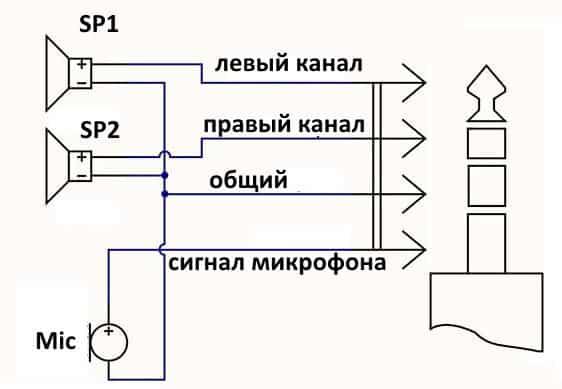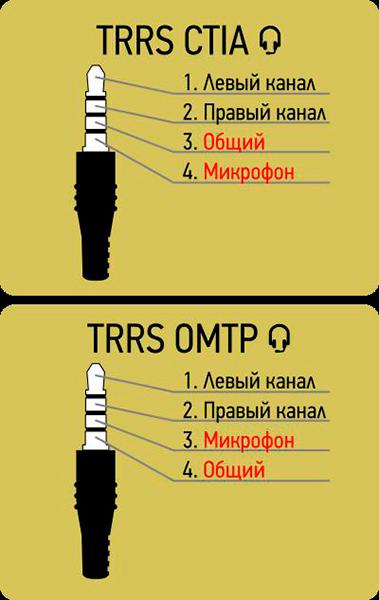- Подключение микрофона или гарнитуры к компьютеру
- Микрофон, наушники и гарнитура
- Петличный микрофон
- Гарнитура CTIA — к компьютеру
- Петличный микрофон для смартфона — к компьютеру
- Компьютерная гарнитура — к смартфону
- Компьютерный микрофон — к смартфону
- Как подключить наушники с микрофоном к компьютеру или ноутбуку
- 🎧 1. Подключаем наушники с микрофоном к компьютеру с 1 штекером → в 1 разъем (Windows)
- 🖥️ 2. Подключаем наушники с микрофоном к ПК с 1 штекером → в 2 разъема
- 💻 3. Подключаем наушники с микрофоном к ноутбуку с 2 штекерами → в 1 разъем
- 🕹️ 4. Подключаем USB (игровые) наушники с микрофоном к компьютеру или ноутбуку (на Windows)
- Распиновка наушников: виды разъемов и штекеров гарнитур
- Какие бывают разъёмы для наушников
- Как определить размер разъёма для наушников
- Как устроены наушники: схема
- Как устроен разъем для наушников
- Как устроен штекер для наушников
- Наушники 3,5 мм
- Схема наушников с микрофоном
Подключение микрофона или гарнитуры к компьютеру
Схемы переходников для компьютерных и мобильных гарнитур и микрофонов.
Микрофон, наушники и гарнитура
У звуковой карты компьютера предусмотрены раздельные гнёзда: одно для микрофона, другое — для наушников. Микрофон и наушники могут быть как раздельными устройствами, так и объединёнными в компьютерную гарнитуру (наушники + микрофон) с двумя отдельными 3-контактными штекерами TRS: микрофонным (розовым) и наушниковым (зелёным).
У смартфонов и у некоторых ноутбуков гнездо одно — оно предназначено для подключения мобильной гарнитуры, оборудованной одним 4-контактным штекером TRRS.
Микрофонное гнездо компьютера и гарнитурное гнездо смартфона распаяны по-разному. По этой причине гарнитура смартфона не работает с ПК, а компьютерный микрофон не работает со смартфоном. Только наушники работают нормально и с ПК, и со смартфоном.
Петличный микрофон
Петличные микрофоны с учётом различий в распайке разрабатываются либо под смартфон либо под ПК. В «петличке» для смартфона используется 4-контактный штекер, распаянный по логике гарнитуры смартфона. С компьютером такой микрофон работать не будет. «Петличка» для ПК распаяна точно так же, как компьютерный микрофон и не работает со смартфонами. ▼
Продаются комплекты из двух микрофонов — один для смартфона, другой для компа.
С помощью переходника можно подключить компьютерную «петличку» к смартфону, а смартфонную — к ПК. Схемы переходников приведены ниже.
Гарнитура CTIA — к компьютеру
Чтобы подключить мобильную гарнитуру к компьютеру с раздельными гнёздами «Наушники» и «Микрофон», нужен переходник — сплиттер.
Гарнитура подключается к гнезду сплиттера. Штекеры сплиттера подключаются к гнёздам звуковой карты. Зелёные коннекторы — наушники, розовые — микрофон.
Этот же сплиттер позволяет подключить петличный микрофон для смартфона к компьютеру. При этом используется только розовый штекер. Зелёный штекер (наушники) остаётся не задействованным.
Петличный микрофон для смартфона — к компьютеру
Если в ноутбуке есть совмещённое гнездо для подключения гарнитуры, переходник не нужен — в этом случае петличный 4-контактный микрофон подключается напрямую.
В случае с отдельным микрофонным входом потребуется либо сплиттер ▲, либо переходник попроще ▼
Схема перепайки петличного 4-контактного микрофона под ПК ▼ 
Компьютерная гарнитура — к смартфону
Вот схема ▼ противоположного сплиттера — сигналы с двух гнёзд он выводит на один штекер.
Компьютерный микрофон — к смартфону
Для подключения ПК-микрофона или ПК-петлички к смартфону подойдёт предыдущий сплиттер ▲, либо простой переходник ▼
Если смартфон откажется воспринимать микрофон, потребуется впаять в переходник резистор 1 кОм, имитирующий сопротивление микрофона мобильной гарнитуры. Возможно, потребуется сымитировать и наушники ▼
How can I make a microphone to micro USB converter cable to connect to the camera?
Прочитал про резистор в цепи и вот такой вопрос: у меня есть рекордер tascam dr-05 (не х). Когда включаешь штекер в линейный вход, отключаются микрофоны. можно ли как-то собрать схему переходника чтобы он принимал и вход и не отключал микрофоны?
Подскажите плз, у меня стандартные компьютерные наушники с двумя 3-х контактными джеками (мик/уши). Если вставить джек до упора, звук работает некорректно, если немного вынуть — работает почти нормально, только посторонний звон появляется. Почему? Причем 4-х контактный джек с китайской гарнитуры работает нормально, а передний джек на системнике вообще нормально не работает ни с трёшкой, ни с четверкой.
В 1994 году в Финляндии купил микрофон Sony направленный для диктофона. Он очень хорошо сохранился. Как новый. Хорошо работает совместно с магнитолой Panasonic 1993 г.в., у которой есть микрофонный вход. Также хорошо работает с современным бум-боксом, у которого тоже есть отдельный микрофонный вход. Короче, микрофон для аудио техники не подходит к микрофонным входам телефонной и компьютерной техники. Нужен такой переходник. Или универсальный переходник с настраиваемой распайкой. У моего микрофона плюсовой контакт вообще на кончике джека.
Подскажите пожалуйста, такой 2pin микрофон будет работать на ПК?
Это мой случай. Не работает ни с компьютером, ни с телефоном. Но хорошо работает с диктофоном, магнитолой и бум-боксом.
В ноутбуке с универсальным гарнитурным входом такой микрофон можно определить. Но сигнал будет только в левом канале. Встречал такой звук в некоторых видео Yuotube.
В ноутбуке с универсальным гарнитурным входом такой микрофон можно определить. Но сигнал будет только в левом канале. Встречал такой звук в некоторых видео Yuotube.
Можно просто чутка недоткнуть петличку для смартфона в ПК, тоже должно работать)
Вообще, не должна — полярность подключения микрофона у смартфона и у ПК разная.
Помогите пожалуйста с распиновкой аудиовхода MacBook Pro 2017 (совмещённый 4-пиновый аудиовход под миниджек 3,5). Ни один сплиттер не подходит((( Цель — подключить электрогитару.
Для подключения к совмещённому аудиовходу нужна схема подключения к смартфону — http://rones.su/wp-content/uploads/PC-headset-to-CTIA-splitter-2TRSf-to-TRRSm-.png.
Гитару я не подключал, но пишут, что при простом подключении звук тихий и мутный. Эту статью читали? → https://guitargrad.ru/studio/domashnyaya-zvukozapis/31-podklyuchaem-gitaru-k-kompyuteru
Благодарю за ответ!
Что касается схемы — у вас нарисован так называемый «сплитер» — он должен разбить комбинированный 4-пиновый выход 3,5 миниджек ноутбука на выход и микрофонный вход. В теории. На практике я уже 3 разных сплитера купил — выход есть входа нет. При этом если взять любую неродную гарнитуру (4-pin 3,5 миниджек), то ноутбук и аудиовыход и микрофон определяет как «внешний» и все работает. Может быть это какая-то хитрость Apple (ноутбук — MacBook Pro 2017), но ведь не родная гарнитура работает… Так же купил родной переходник USB-C на миниджек «мама» — работает только как аудиовыход.
Что касается статьи — эту не читал, но читал другие с аналогичным содержанием. Вариант с виндоуз + ASIO4ALL драйвер — так-себе и задержка остаётся и шум сильнее полезного сигнала.
Дело в том что ноутбуки Apple всегда позиционировались как заточенные для музыки. Якобы встроенная звуковуха у них лучше бюджетной внешней, ну и GarageBand на халяву в комплекте. Хотелось бы проверить, но чувствую что вариант ровно один — оторвать у гарнитуры миниджек и припаять к разъёму «мама» джек 6,3…
Кстати вопрос по этому варианту — если разъём 6,3 «мама» будет стерео, а вход от гитары это джек 6,3 «папа» моно, ничего с ноутбуком/гитарой не случится?
Заранее спасибо за ответ!
Не факт, что шнур от гарнитуры поможет. Вполне вероятно, что по электрическим параметрам звукосниматель электрогитары не отвечает представлениям макбука о микрофоне.
Стерео-гнездо проблем не создаст, просто не распаивайте средний контакт, которому на джеке соответствует «ring».
Во первых, у гитар, по сравнению с микрофонами, выходное сопротивление сильно другое, притом оно будет различным для разных типов звукоснимателей и режимов их включения (сингл//хамбэкер//сингл+хамбэкер); но с этим штатная звуковуха может справиться, либо можно втупую запаралеллить сигнал с резистором, который подбирается опытным путём. Во-вторых, уровень сигнала тоже слабее микрофонного, нужен либо преамп, либо активный звукосниматель.
Источник
Как подключить наушники с микрофоном к компьютеру или ноутбуку
Разбираемся, как подключить наушники с микрофоном к компьютеру или ноутбуку на Windows. Это занимает не более 1 минуты, если всё необходимое есть под рукой. В этой статье сфокусируемся именно на том, как подключить гарнитуру или проводные наушники с микрофоном к компьютеру.
Например, нужно подключить два штекера от гарнитуры в комбинированный разъём для наушников и микрофона. Так бывает на ноутбуке. Или наоборот, микрофон и наушники в одном штекере, так сказать, а подходящих входов на ПК нет, только раздельные. Все эти нюансы и рассмотрим.
Выясним раз и навсегда куда, в какой разъём / разъёмы, подключать наушники с микрофоном. 😎
🎧 1. Подключаем наушники с микрофоном к компьютеру с 1 штекером → в 1 разъем (Windows)
Предназначение колец на комбинированном штекере
Подключить микрофон и наушники в один разъём, если штекер комбинированный, элементарно. Комбо-разъёмы обычно есть на ноутбуках, сделано это для экономии места. Около такого разъёма обычно есть пиктограмма наушников и микрофона. Проверьте, сколько контактов у вас на штекере от наушников: должно быть 4 (3 чёрных кольца). Тогда это комбо-штекер и осталось только вставить его в комбинированный разъём. Наушники должны работать сразу. Если нет — делаем настройку.
Наушники с микрофоном на 1 штекер сейчас довольно часто встречаются среди компьютерных гарнитур. А комбо-разъёмы есть уже не только в ноутбуках но и современных системных блоках.
Раздельные разъёмы для наушников и микрофона на ноутбуке
🖥️ 2. Подключаем наушники с микрофоном к ПК с 1 штекером → в 2 разъема
Переходник с 1 штекера на 2
Например, наушники с микрофоном для ноутбука или телефона (с одним комбо-штекером) не получится полноценно подключить к ПК, если на системном блоке нет комбо-разъёмов. Если включить этот единственный штекер в выход для наушников, то звук будет, но микрофон работать не будет.
Для того, чтобы полноценно подключить такую гарнитуру к компьютеру, нужен переходник с 1 разъёма (вход, «мама») на 2 штекера («папа»). Такой переходник стоит недорого и продаётся в магазинах электроники.
Входы на задней панели: отличия по цветам
💻 3. Подключаем наушники с микрофоном к ноутбуку с 2 штекерами → в 1 разъем
Комбинированный (совмещенный вариант) разъема — наушники + микрофон
Как подключить наушники с микрофоном к ноутбуку, если у них 2 штекера, а вход на ноутбуке один? Тут нам нужен другой переходник: с 2 разъёмов 3,5 мм (входы, «мама») на один штекер («папа»). Важно, чтобы штекер на этом переходнике был комбинированный (4 контакта). И чтобы входы были помечены пиктограммами наушников и микрофона, либо были разных цветов.
После этого подключение гарнитуры к ноутбуку должно пройти без проблем. Если наушники после подключения не работают, делаем настройку в системе.
🕹️ 4. Подключаем USB (игровые) наушники с микрофоном к компьютеру или ноутбуку (на Windows)
Как подключить игровые наушники к компьютеру? Например, многие модели JBL Quantum и Razer имею только USB-штекер. Подключение тут тоже не вызывает проблем.
- Подключаем штекер в свободный\удобный USB-разъём на ПК\ноутбуке.
- Ждём, пока будет произведена автоматическая настройка гарнитуры. В редких случаях может потребоваться скачать драйверы отдельно с официального сайта.
- Проверяем, появилась ли гарнитура в списке звуковых устройств. Значок громкости около часов и раскрываем список.
- Должно быть сообщение, что гарнитура настроена.
- Если его нет и наушников нет в списке подключённых устройств, пробуем другой USB-разъём. Самые надёжные варианты: выходы USB 2.0 на задней панели системного блока.
- Если всё равно гарнитура не появилась, заходим на официальный сайт производителя и скачиваем драйверы и дополнительное ПО.
Открываем звуковые устройства
Как включить наушники на компьютере с Windows 10 после этого? Они всегда включены. Если звук в них не идёт, то проверьте, чтобы они были выбраны в списке звуковых устройств.
Источник
Распиновка наушников: виды разъемов и штекеров гарнитур
Покупка дорогих проводных наушников – не гарантия, что провод прослужит долгие годы. Даже качественно собранная гарнитура не отличается надёжностью в месте пайки провода к драйверам, пульту управления или разъёма (штекера, гнезда). Это слабые места любого меломанского аксессуара, который приходится чинить самостоятельно. Без знания, что собой представляет распиновка наушников, ремонт удастся вряд ли за исключением случаев, когда необходимо соединить один или пару разорвавшихcя контактов.
Общепринятое понятие схема распайки наушников (распиновка, разводка) – описание назначения контактов для их идентификации; требуется в случае ремонта и сборки устройства, представляется в виде чертежа, рисунка, таблицы. Представляет собой описание назначения, функции каждого контакта.
В бытовой сфере названия цоколёвка и распиновка – синонимы, однако в радиоэлектронике это – близкие по значению слова, но не взаимозаменяемые. Распиновка – описание функций контактов (составляющих частей разъёмов – выводов). Цоколёвка – описание назначения контактов (распиновка) в соответствии с их нумерацией. Применяется при монтаже радиоэлементов на печатную плату.
Какие бывают разъёмы для наушников
Схема пайки наушников зависит от штекера, используемого для соединения гарнитуры с компьютером или мобильным гаджетом. В качестве коннектора применяются TRS-разъёмы, также называемые джеками. Они представлены заострённым концом в виде конуса (Tip), переходящим в гильзу (Sleeve) с одним, несколькими кольцами в виде цилиндров (Ring) или без них. Кольца друг от друга и от гильзы отделяются слоем полимерного изоляционного материала.
В зависимости от габаритов коннектора разъёмы для наушников разделяют на:
- 2,5 мм – micro-jack – с соответствующим диаметром, применяется в мобильных устройствах от Apple;
- 3,5 мм – mini-jack –распространённый в компьютерах, телевизорах, портативных устройствах;
- 6,35 мм (1/4”) – jack – применяется в профессиональной (студийной) звукозаписывающей технике (усилители, музыкальные инструменты);
- USB-интерфейс – явление редкое, такие устройства предпочитают киберспортсмены из-за ряда элементов управления;
- XLR – коннектор для профессионального звукового оборудования;
- Lightning – оснащается «Яблочная» техника для вывода несжатого звука.
В принципе, благодаря переходникам любые наушники можно подключить к стандартному джеку 3,5 мм.
3,5-мм разъёмы отличаются количеством контактов или пинов (пин – от англ. pin) в виде колец:
- двухпиновый или TS – двухполюсник с переходом на стерео, стал не актуальным;
- трёхпиновый или TRS – распространён в колонках и наушниках для мобильников, плееров, ноутбуков, дополнительный контакт служит для раздельной трансляции аудио для каждого уха;
- четырёхконтактный или TRRS – применяется в гарнитурах, четвёртый контакт нужен для микрофона;
- пятиконтактный или TRRRS – распространён слабо, преимущественно в гарнитурах с шумоподавлением.
Как определить размер разъёма для наушников
Диаметр разъёма или штекера большинство пользователей способны определить визуально, ведь преимущественное большинство устройств оснащаются разъёмом 3,5 мм. Если диаметр штекера в вашем устройстве меньше привычного, значит это 2,5-мм джек, если используете профессиональное оборудование или музыкальный инструмент с разъёмом увеличенного диаметра – наверняка это 6,35-мм коннектор. Отличить джек от Lightning и USИ труда не составит.
Неопытные пользователи стоит воспользоваться измерительным устройством, например, штангенциркулем, хотя отличие в 1 мм покажет и школьная линейка.
Как устроены наушники: схема
Классическая электрическая схема подключения наушников показана ниже.
Левый аудиоканал подключается к концу (Tip), правый – к первому кольцу (Ring), масса – к гильзе (Sleeve).
В высококачественных моделях, например, Sennheiser, Sony и JBL применяется отдельная масса для каждого динамика (на схеме – это общий контакт). Ведущие к наушникам провода представлены центральной жилой, экранированной плетёным кабелем. В зависимости от схемы устройство может не работать с компьютером или смартфоном на Андроид (Xiaomi, Самсунг).
Если центральная жила изолирована лаковым покрытием, куда иногда добавляются волокна шёлковой нитки (повышает устойчивость к растяжению, излому), потребуется легкоплавкий припой и специальный флюс – ремонт без навыков обращения с паяльником будет сложным и не всегда качественным.
Как устроен разъем для наушников
Распиновка разъёма для подключения наушников (на примере TRS) зеркальна цоколёвке штекера (схема показана ниже ).
Для коннектора с микрофоном TRRS (применяется для гарнитуры) распиновка следующая.
Как устроен штекер для наушников
Если кабель перетёрся, порвался или оторвался штекер (штырек), устройство ремонтируется с помощью паяльника с расходниками и нового разъёма (если проблема в нём).
Наушники 3,5 мм
Так как 3,5-мм разъёмы неразборные, для ремонта придётся купить разборной, обжать кабель специальным хомутом, распаять контакты по показанной ниже схеме и собрать коннектор.
строение штекера 3,5 мм
Производители придерживаются стандартов в окраске изоляции:
- красный – левый динамик – первый контакт или кончик;
- зелёный – правый канал или кольцо;
- синий – спикер;
- бесцветный или медного цвета – масса;
- иной цвет – ведёт к панели управления (кнопкам).
В моделях подороже масса может быть у каждого канала свой: красно-медный – масса для левого канала, а зелёно-медный – для правого. Микрофонный кабель иногда экранируется плетёным кабелем, лакируется.
Раскраска изоляции нередко нарушается, поэтому ориентироваться на окраску – неправильно. Для определения, какой контакт какому каналу соответствует, наденьте наушники и прозванивайте все комбинации проводов поочерёдно, пока динамик не начнёт шуметь. Так можно определить массу и оба канала.
Сопротивление между наушниками вдвое больше, чем между «землёй» и аудиоканалом.
Схема наушников с микрофоном
Для гарнитуры схематичный рисунок выглядит иначе, ведь она устроена по-другому – снабжена дополнительным кабелем для передачи звука с микрофона.
Заметили, что на схемах за массу и микрофон отвечают разные контакты? Ничего странного. Предусмотрена пара типов (спецификаций) TRRS с различным расположением массы и микрофонного контакта. В CTIA (компьютерный стандарт) второе кольцо (третий контакт) подключено к общему контакту, а гильза – к микрофону, в случае с OMTP (телефонная спецификация) наоборот: 3-й контакт – спикер, 4-й – масса.
Стандарты актуальны только для гарнитуры – наушники с микрофоном, к устройствам без него отношения не имеют.
Стандарты актуальны только для гарнитуры – наушники с микрофоном, к устройствам без него отношения не имеют.
Заметили, что часть гарнитур с iPhone работает адекватно. Отказывает микрофон, не функционирует регулятор громкости и переключение треков из-за того, что большинство аксессуаров выпускается с международной распиновкой OMPT, а Apple использует американскую схему – CTIA. Проблема решается приобретением переходника CTIA – OMPT (см. рисунок №1) или перепайкой 3-го и 4-го контактов (их меняют местами) в гарнитуре.
Распиновка наушников позволит правильно припаять выводы в процессе ремонта устройства, например, замены повреждённого штекера или кабеля. Она зависит от количества контактов и применяемой спецификации: CTIA или OMPT.
Источник